Pět způsobů, jak převést DJVU na PDF
Formát DJVU je pozoruhodný tím, že obsahuje všechny druhy učebnic, knih a dokumentů. Bohužel toto rozšíření není příliš populární, takže někteří uživatelé mohou mít problémy s otevřením.
Naštěstí existuje cesta k této situaci. Můžete snadno převést DJVU do formátu PDF - formát je mnohem běžnější a populárnější. A jak to udělat, prostě bude popsáno v článku.
DJView
Poměrně jednoduchý program, který vám umožní převést DJVU na PDF. Chcete-li začít, stáhněte si ji do počítače, nainstalujte jej a proveďte následující kroky:
- Vyhledejte soubor s rozšířením DJVU a otevřete jej. Tím se automaticky spustí program DJView.
- Nyní v levém horním rohu okna nástroje klikněte na "Soubor".
- Vyberte možnost "Exportovat".
- Otevře se nová nabídka, ve které můžete zadat část dokumentu, který chcete převést (můžete vybrat celý dokument).
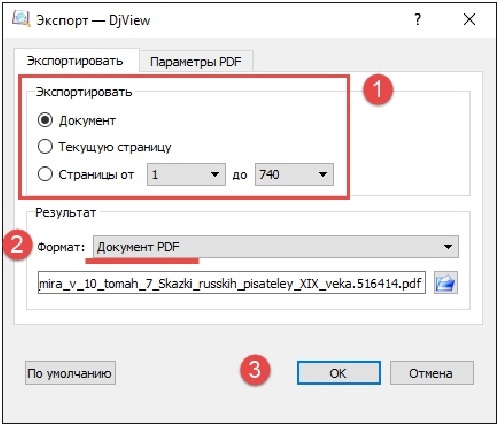
- Zde je třeba vybrat formát konečného souboru. Převádíme DJVU na PDF, takže toto rozšíření by mělo být vybráno jako poslední.
Poté stačí kliknout na tlačítko "OK" a počkat na konec operace.
Universal Document Converter
Účel tohoto programu by měl být v zásadě jasný z názvu. Umožňuje konverzi jednoho formátu na jiný. Včetně, nástroj vám pomůže převést DJVU na PDF. Chcete-li provést tuto operaci, nainstalujte program a proveďte následující kroky:
- Otevřete dokument v libovolné aplikaci, která umožňuje zobrazit DJVU. Například volný program WinDjView je pro tento účel ideální.
- Klikněte na "Soubor" a potom použijte volbu "Tisk".
- Otevře se nové okno, ve kterém musíte jako tiskárnu zvolit Univerzální převodník dokumentů. Potom klikněte na tlačítko Vlastnosti.
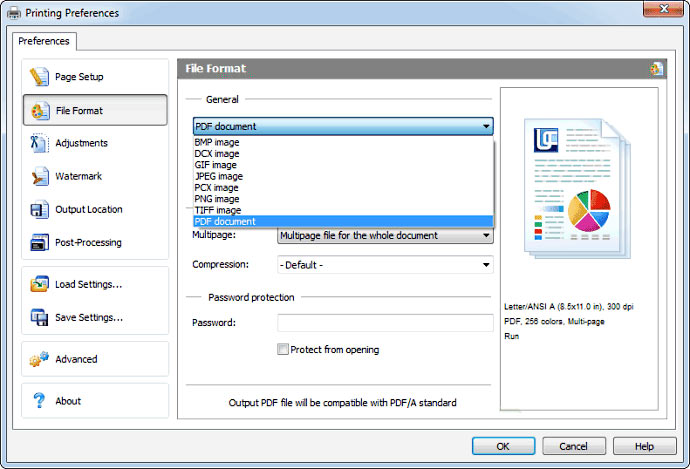
- Přejděte do části Formát souboru a zadejte PDF jako konečné rozšíření.
- Klepněte na tlačítko "OK" a pak na "Tisk".
To je všechno. Nyní čekejte, až dokončíte proces převodu.
Adobe Reader Pro
Tento způsob převodu formátu DJVU do formátu PDF je podobný předchozímu. Skládá se z následujících:
- Otevřete dokument v libovolném zamýšleném programu.
- Klikněte na "Soubor" a pak na "Tisk".
- Vyberte řádek Adobe PDF v řádku "Tiskárna".
- Klikněte na tlačítko "Tisk".
Dále musíte vybrat místo v počítači, kde chcete uložit konečný dokument. Po provedení tohoto postupu budete muset počkat až do dokončení převodu souboru.
Bullzip PDF Tiskárna
A další způsob, jak převést DJVU na PDF, je téměř stejný jako předchozí dva. Tentokrát bude použit program Bullzip PDF Printer. Stáhněte si, nainstalujte a pak:
- Otevřete dokument DJVU.
- Vyberte nabídku Soubor a poté Tisk.
- V nabídce, která se otevře, v řádku "Tiskárna" zadejte "Bullzip PDF Printer".
- Klikněte na tlačítko "Tisk".
- Počkejte až do konce operace.
Tato metoda je pozoruhodná v tom, že umožňuje zachovat původní kvalitu dokumentu. Současně se velikost konečného souboru prakticky neliší od původního souboru.
Online služby
Tak, konečně, metoda, která bude vyhovovat uživatelům, kteří nechtějí obtěžovat s instalací dalších programů na svém počítači. Je to používat on-line převaděče DJVU na PDF. Existuje mnoho služeb, které vám to umožňují, ale všichni pracují pomocí podobného algoritmu. Potřebujete:
- Přejděte na stránky služby.
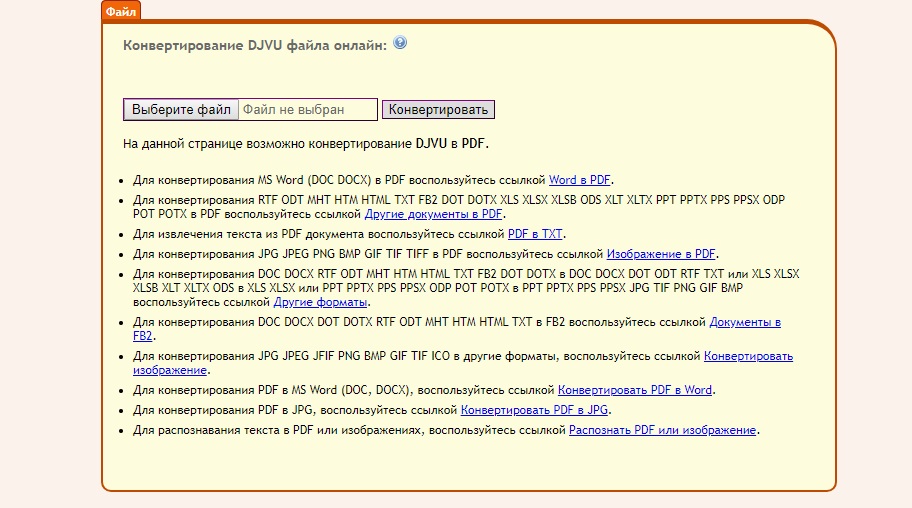
- Stáhněte dokument DJVU, který potřebujete.
- Zvolte PDF jako konečné rozšíření.
- Souhlasíte s prováděním konverze a počkejte, až skončí.
Nyní můžete stáhnout nový dokument ve formátu PDF do počítače nebo jej uložit do úložiště cloud.